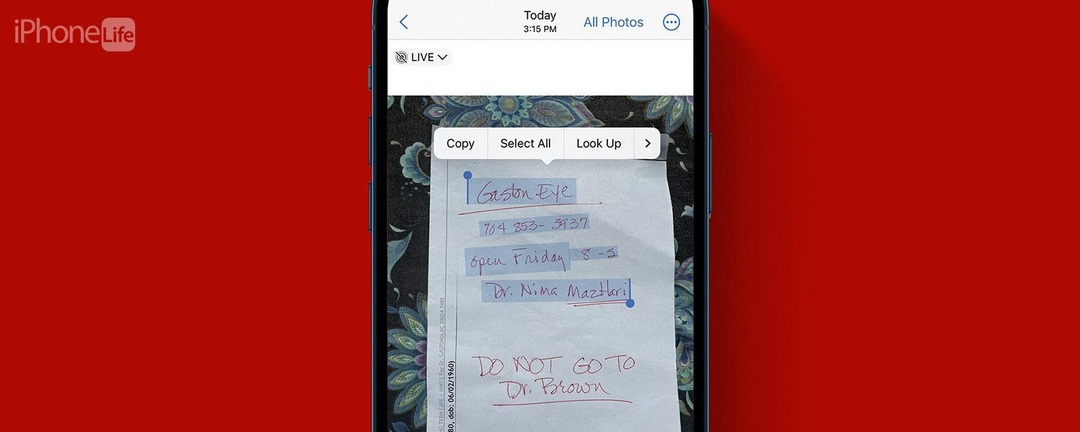
* Dieser Beitrag ist Teil von iPhone-Leben's Tipp des Tages Newsletter. Anmeldung. *
Während Sie vielleicht gewusst haben, dass die Kamera des iPhones Text lesen kann, wussten Sie, dass sie auch Handschriften lesen kann? Ich finde, dass dies am nützlichsten ist, um Dinge wie Adressen, Telefonnummern und Geschäftsinformationen zu speichern, die aufgeschrieben wurden. Lassen Sie uns lernen, wie man Text von einem Bild auf dem iPhone kopiert.
Warum Sie diesen Tipp lieben werden
- Speichern Sie schnell handschriftlichen Text im Handumdrehen.
- Vermeiden Sie es, handschriftliche Elemente vollständig abzutippen.
Wandeln Sie Handschrift einfach in Text um
Solange die Handschrift relativ klar ist, können die Kamera und Software Ihres iPhones handschriftliche Notizen, Rezepte, Wegbeschreibungen und Tagebucheinträge tatsächlich in digitalen Text umwandeln. Weitere verborgene Schätze für das iPhone finden Sie hier Melden Sie sich für unseren kostenlosen Tipp des Tages an Newsletter. Schauen wir uns nun an, wie man Handschrift in Text umwandelt:
- Öffnen Sie Ihr iPhone Kamera.
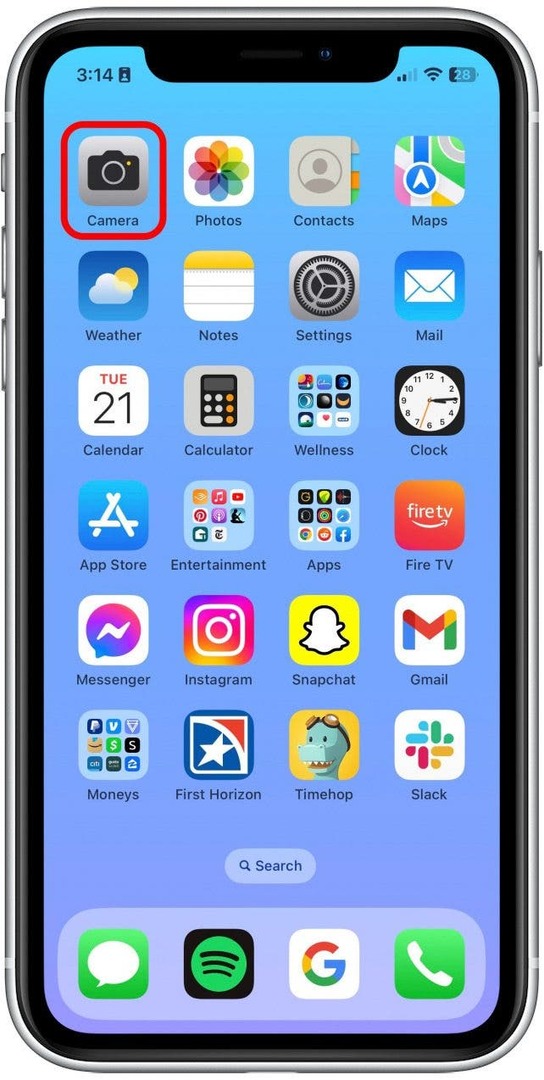
- Machen Sie ein Foto von einem handschriftlichen Objekt, von dem Sie Text kopieren möchten.
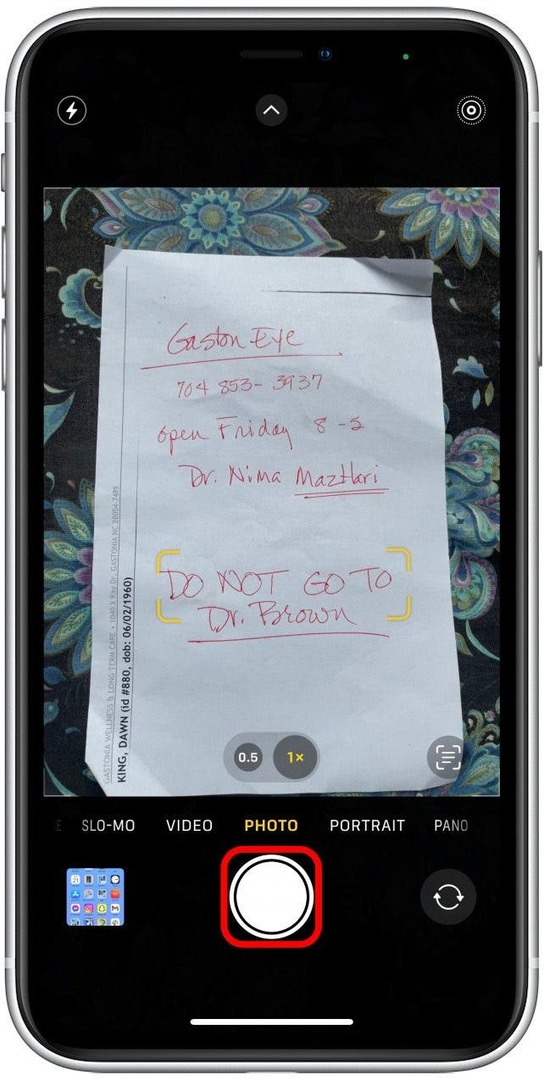
- Öffnen Sie das Foto.
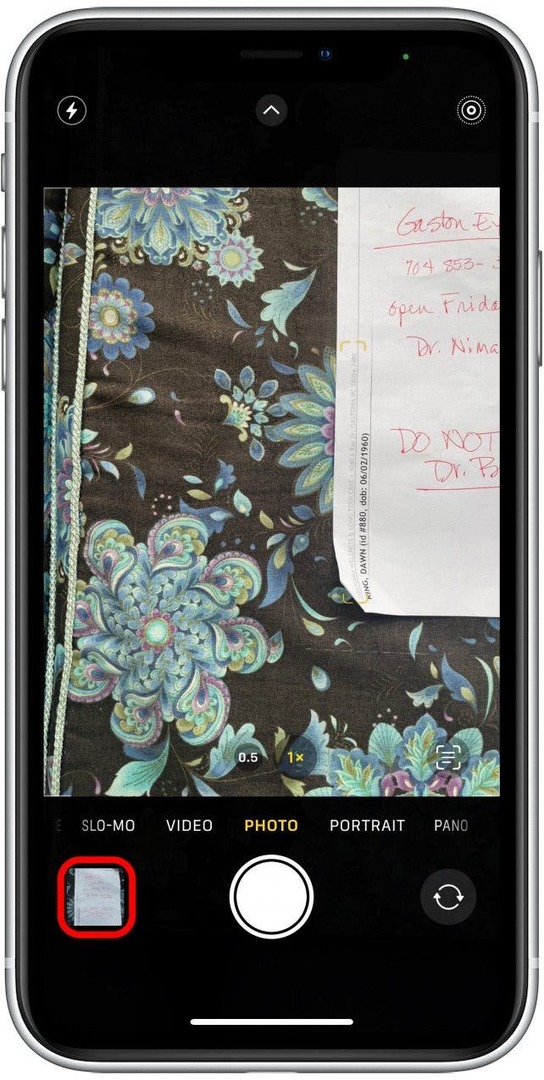
- Halten Sie den Text im Foto gedrückt, um mit dem Hervorheben zu beginnen. Ziehen Sie die Hervorhebungsleisten, um den Text einzufügen, den Sie kopieren möchten.
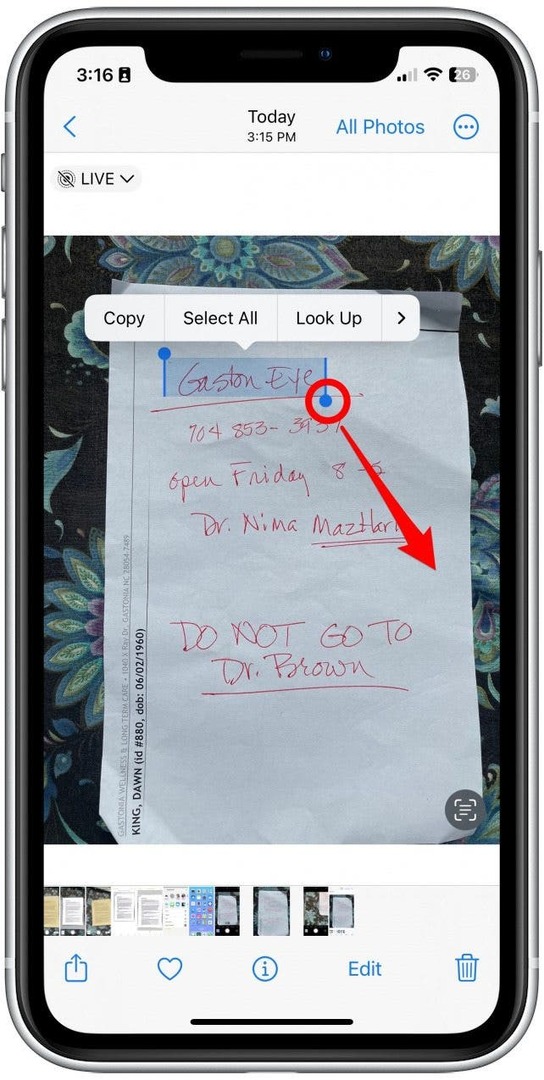
- Klopfen Kopieren.
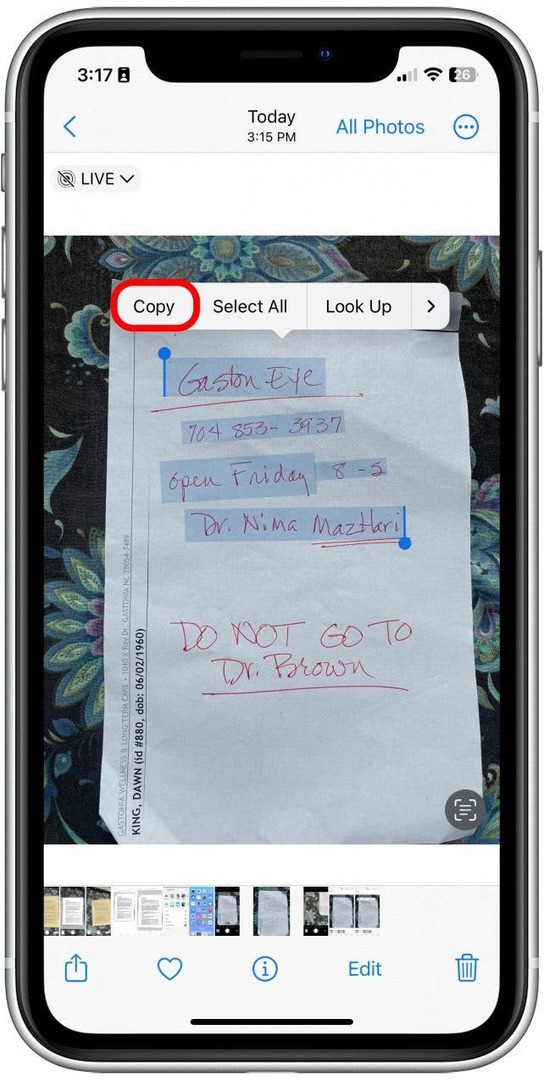
- Fügen Sie dann den Text an einer beliebigen Stelle ein, an der Sie normalerweise Text einfügen würden, z. B. in der Notizen-App oder in Nachrichten. Vor dem Senden oder Speichern unbedingt auf Richtigkeit und Tippfehler prüfen!
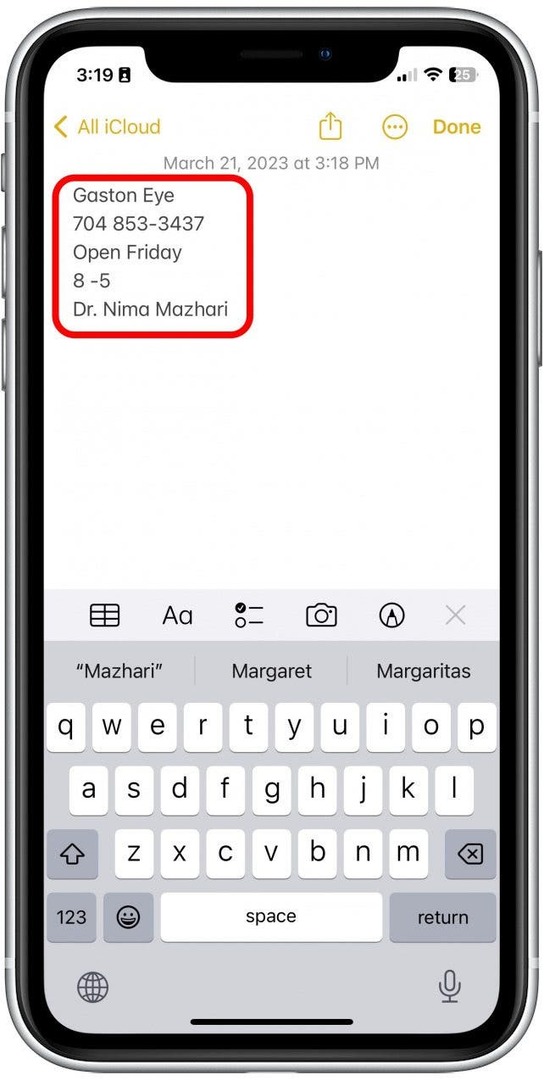
So kopieren Sie Text aus einem Bild. Sie können dies mit gedrucktem oder handschriftlichem Text tun. Seien Sie gewarnt, dass dies nicht perfekt ist und es normalerweise hier und da ein paar Fehler gibt. Wie ich bereits sagte, ist dies am nützlichsten, um kurzen, geschriebenen Text zu speichern, im Gegensatz zu längeren schriftlichen Arbeiten, aber es schlägt definitiv den Versuch, handschriftliche Elemente Wort für Wort abzutippen! Finden Sie als Nächstes heraus, was Sie sonst noch tun können Live-Text auf dem iPhone.